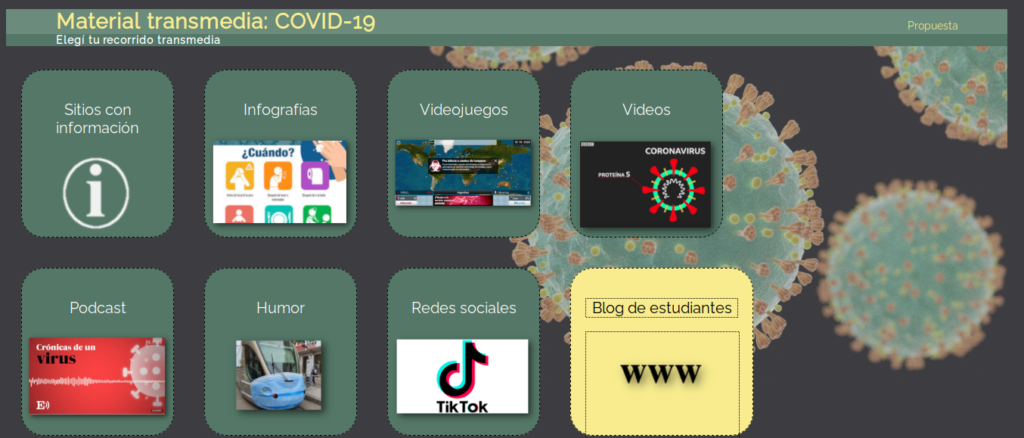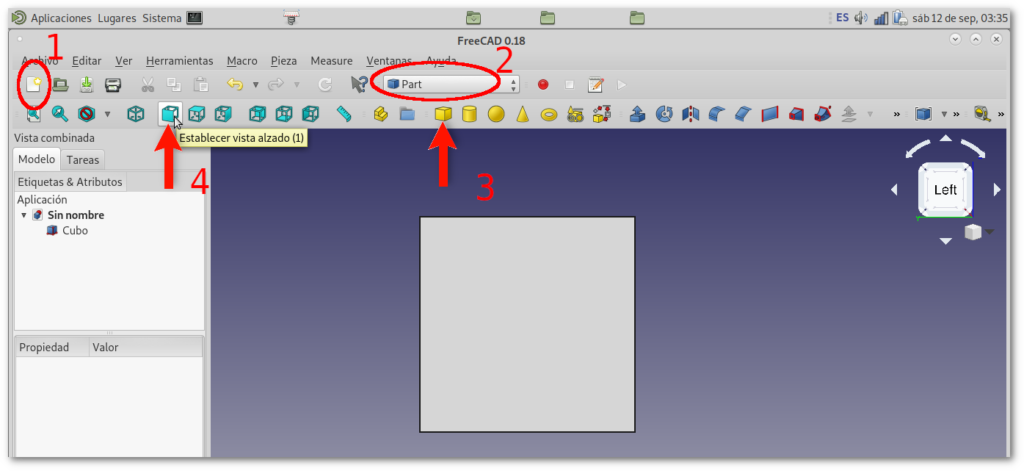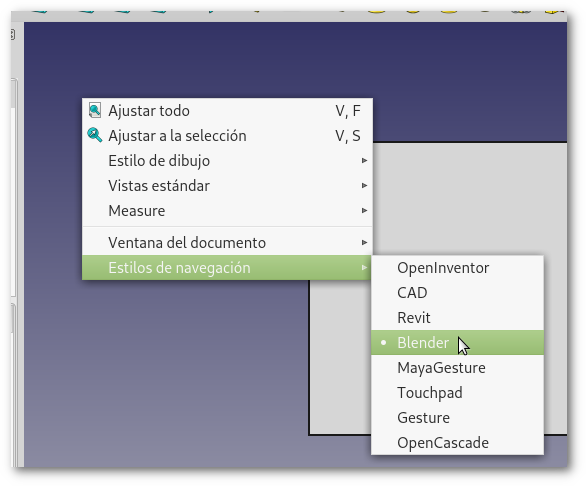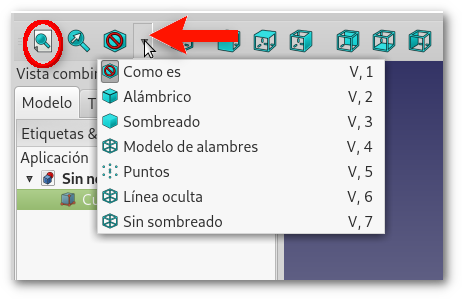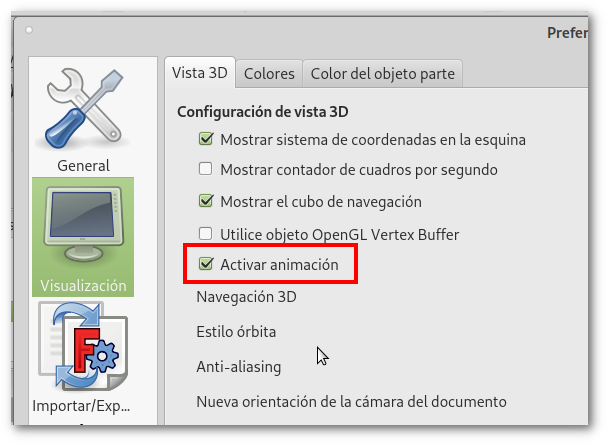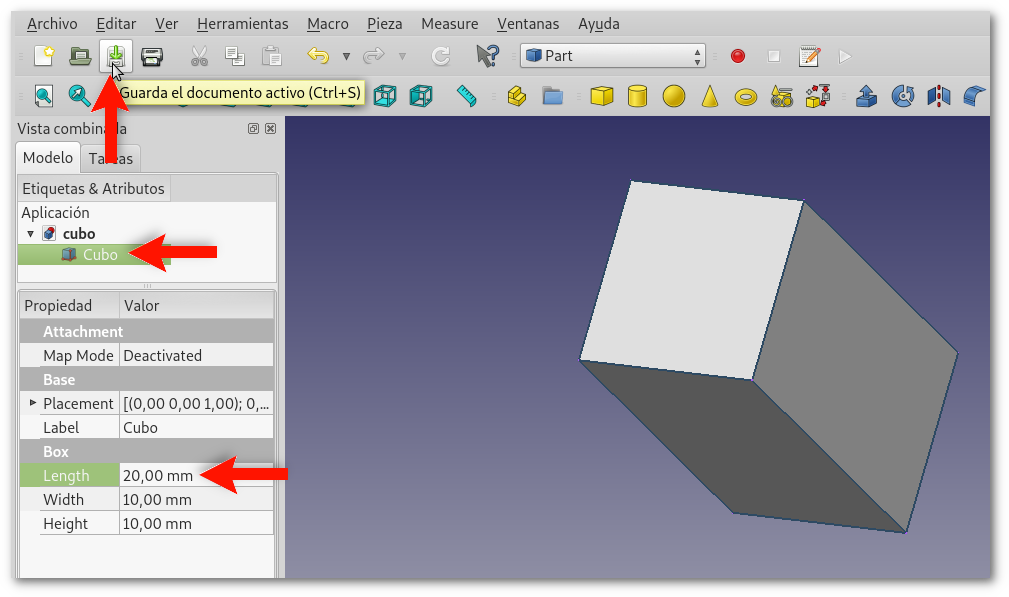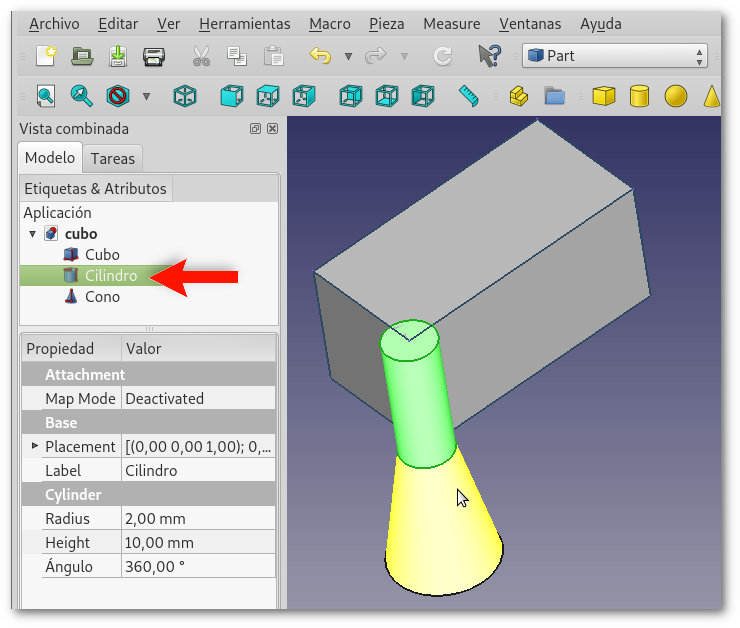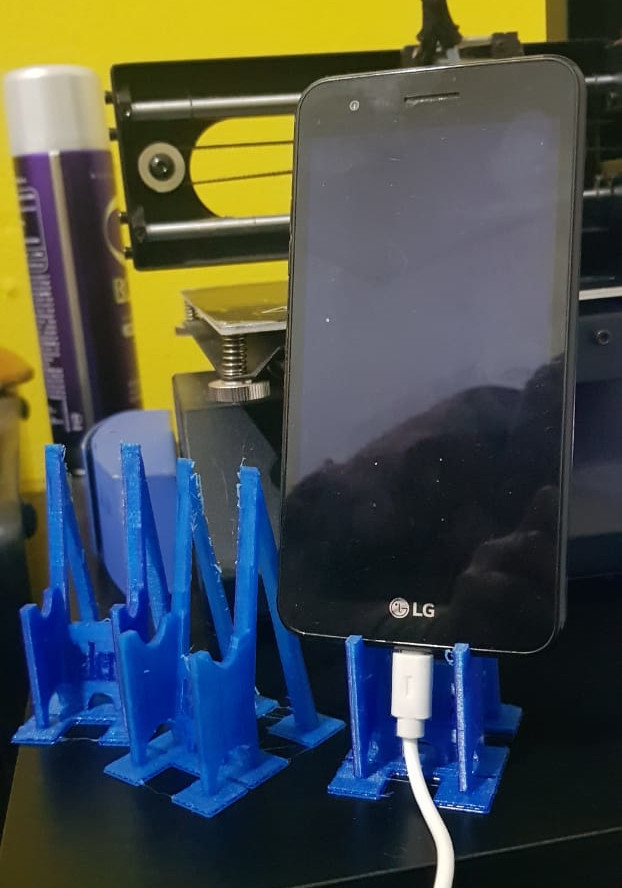Como saben los que me conocen, yo soy Licenciada en Educación, pero adoro las computadoras. Con lo cual, me animo a hacer muchísimas cosas para las cuales no estudié, por ejemplo, instalar un Moodle o actualizarlo.
Eso implica que fui desarrollando alguna habilidad en la búsqueda de soluciones, y una cierta intuición cuando la solución no se encuentra en ningún lado.
Así que acá voy a contar los problemas que fui teniendo, por si le sirve a alguien.
Paso cero – descargar versión nueva de Moodle
La descargué cuando me avisó Moodle (entrando como admin, en Notificaciones) que había una versión nueva para actualizar. No cambié a 3.9.10 sino a 3.9.3 (quiero decir que era un cambio menor, por lo cual no revisé requisitos y esas cosas)
Paso muy importante aquí: mirar el archivo config.php (en la raíz del sitio) y ver cuál es la carpeta de datos (la vieja Moodle Data, ahora no se llama más así). Está como “dataroot”. Esa carpeta vale oro, hay que cuidarla y hacer más de una copia (digo yo, por si uno mete la pata con algún cambio, tener otra copia más). Una forma, además de descargarla, es comprimirla dentro del mismo sitio.
$CFG->wwwroot = 'https://blablablabla.blabla.ar'; $CFG->dataroot = '/blablablablabla/public_html/.abcdebdefg.data/';
Primer paso – descargar copia de seguridad de los datos (archivos + base de datos)
- Tardé muchísimo porque por cada carpeta el Filezilla me daba un error en el certificado. Después entendí que debería haberlo hecho desde el cpanel (sé que no es necesario bajar el código completo, pero en algún lugar decían que por las dudas no está de más, por modificaciones que uno pudiese haber hecho… desde ya, tener una copia del Theme si se modificó, es fundamental)
- La base de datos la exporto y guardo copia con regularidad, desde el PHP MyAdmin.
Segundo paso – mover todos los archivos de la instalación anterior a una carpeta “MoodleViejo” o algo así
- Esto se hace muchísimo más rápido desde el cpanel que desde un software para ftp
- Tanto la carpeta de datos (viejo moodledata) que mencioné más arriba como el archivo config.php se van a utilizar en el mismo lugar donde están ahora, para que el sitio tenga el contenido del anterior.
Tercer paso – subir los archivos de la nueva versión
Acá es donde tuve el mayor inconveniente: el archivo comprimido que descargué, me daba error. Pero era por el tamaño.
Así que subí los archivos descomprimidos, y tardé un día entero, porque cada tanto se detenía por un tema con el certificado y yo tenía que pulsar “aceptar”.
Al terminar de subir todo e intentar continuar, no seguía. Así que volví a empezar, pero comprimiendo por partes, en cinco archivos. Ahí pude subir todo usando el administrador de archivos del cpanel, y descomprimir todo sin problemas. Acá lo importante es que los nuevos archivos tienen que estar en la misma carpeta donde estaban los anteriores (generalmente, en la raíz del sitio).
Cuarto paso – copiar el archivo config.php de la instalación anterior
Si no se hizo antes, copiar el config.php a la raíz del sitio. Esta es la clave para que aparezca de nuevo el viejo contenido, ya que en este archivo están los datos de la base de datos y la carpeta de datos (viejo Moodledata).
Quinto paso – acceder al sitio para disparar el instalador
Aquí tuve un problema: un mensaje de error “Excepción – Class ‘core_media_manager’ not found ” no permitía continuar el proceso. Lo busqué en los foros, y alguien mencionaba que había que eliminar dos archivos dentro de “Moodledata”: cache y localcache.
Los renombré (nada de andar borrando), y efectivamente la instalación continuó normalmente.
Sexto paso – resolver advertencias del instalador
El instalador me dio dos advertencias. Una sobre el certificado de seguridad.

Decidí dejar para después la solución de estos dos temas. Sin embargo, una vez finalizado el proceso no me permitía acceder con mi usuario y contraseña. Tampoco funcionaba el formulario de recuperación de contraseña.
Así que luego de estar desesperada un buen rato navegando por diferentes foros, decidí escuchar la voz de mi conciencia y volver sobre las advertencias.
Efectivamente, tuve que desactivar y volver a activar el certificado de seguridad para que lo tome, y también configurar en el config.php que el acceso se haga siempre por https:
$CFG->wwwroot = 'https://blablablablablablabla.ar';
Listo!!!! Con eso resuelto, ya me pude logear, e incluso funcionó el formulario de recuperación de contraseña.